Cum se utilizează Tenorshare iGetting Audio
Tenorshare iGetting Audio este cuprinzătorprogram de înregistrare audio care puteți înregistra muzică, radio sau orice alt sunet online de pe placa de sunet și microfonul computerului dvs. Vă permite, de asemenea, să adăugați înregistrări la biblioteca dvs. iTunes și să creați tonuri de apel pentru telefonul dvs.
Mai jos este prezentat un ghid detaliat despre cum să utilizați Tenorshare iGetting Audio. Mai întâi descărcați și instalați-l pe computer. Apoi rulați acest software și urmați părțile de mai jos.
Partea 1. Cum să configurați iGetting Audio
Înainte de a începe înregistrarea audio, puteți configuraacest înregistrator audio streaming pentru a răspunde propriei preferințe. Faceți clic pe butonul Setări de lângă butoanele de minimizare / maximizare (Seamănă cu o viteză mică). Apoi, se va afișa fereastra de setări. Iată 3 file: General, Control și Format.

- General: Aici puteți specifica locația de ieșire pentru înregistrările dvs., setați actualizarea automat și afișați ferestrele plutitoare (implicit, ferestrele plutitoare sunt ascunse).

- Control: Aici puteți regla împărțirea automatăsetări pentru a vă asigura că înregistrarea dvs. sări peste pauze lungi și reglați filtrul automat pentru a nu salva piesele scurte. Puteți seta, de asemenea, informațiile de identificare automată ID3 la înregistrarea audio.
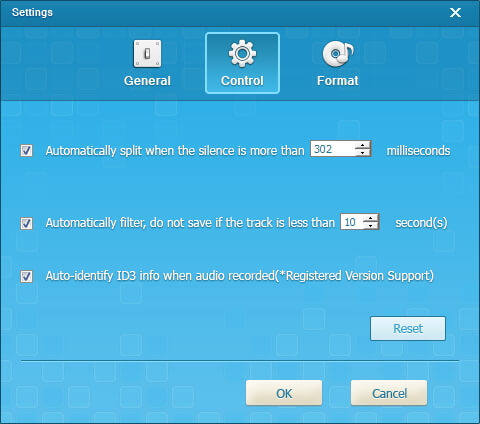
- Format: Aici puteți selecta formatul de ieșire pentru audio-uri (MP3, AAC, WMA, M4R, OGG, WAV, APE și FLAC). Și ajustați Rata de eșantion și canalele.

Partea 2: Cum să înregistrați fluxul audio online
Înregistrarea audio în streaming cu Tenorshare iGetting Audio este extrem de ușoară! Înainte de înregistrările audio, trebuie să vă asigurați:
- 1. PC-ul dvs. este conectat la internet
- 2. Aveți un browser web deschis
- 3. Accesați un flux audio online
Pasul 1: Începeți înregistrarea
După ce ați găsit fluxul pe care îl doriți, faceți clic pebutonul „Înregistrare” de lângă Record Online Audio. Apoi, Tenorshare iGetting Audio va începe automat înregistrarea imediat ce apăsați redare în browser. În timpul înregistrării, puteți face orice altceva decât să nu închideți pagina de streaming și să scoateți alte sunete afectate înregistrării.
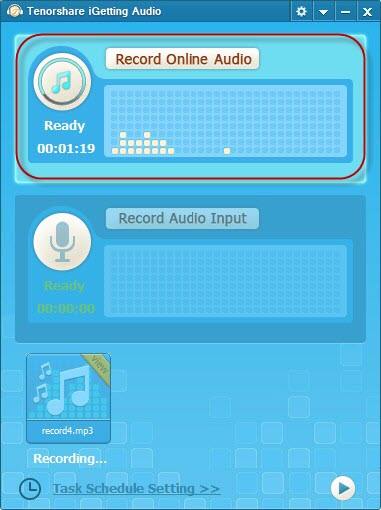
Pasul 2: Finalizarea înregistrării
După terminarea înregistrării, faceți clic din nou pe butonul „Înregistrare” și un mesaj va apărea în partea din dreapta jos a ecranului dvs., confirmând o înregistrare reușită.


Pasul 3: Identificați etichetele ID3 ale înregistrărilor dvs.
Faceți clic pe linkul „Identificați” de sub înregistrare saufaceți clic pe butonul „Identificați” de pe interfața principală; programul va începe să recunoască informațiile despre fișierele muzicale precum titlul, artistul, albumul, anul, genul, dimensiunea etc. Dacă ați setat informațiile despre identificarea automată a ID3, atunci Tenorshare iGetting Audio va identifica automat ID3 atunci când este înregistrat audio.

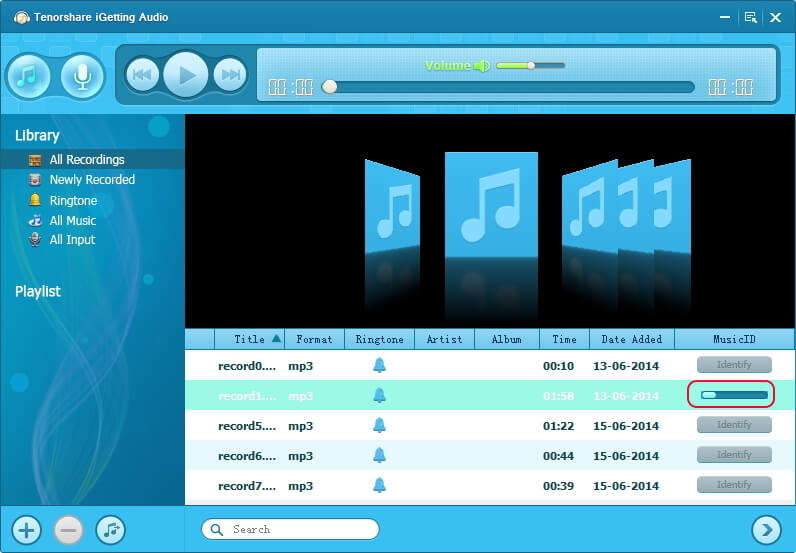
De asemenea, puteți edita singur etichetele pentru a vă personaliza înregistrările. Faceți clic pe butonul de afișare a detaliilor

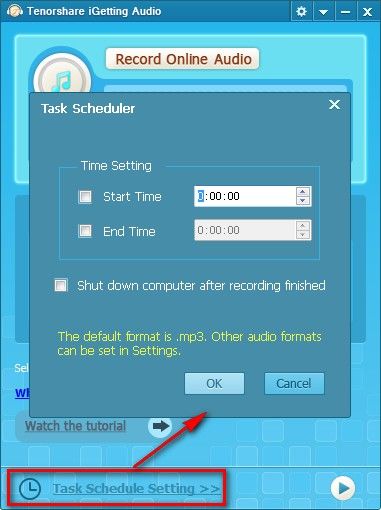
Partea 3: Cum se înregistrează vocile umane prin microfon
Tenorshare iGetting Audio vă permite, de asemenea, să vă înregistrați propria voce sau vocală prin microfon.
Pasul 1: Conectați-vă microfonul
Conectați microfonul la computer și asigurați-vă că microfonul funcționează bine.
Pasul 2: Începeți înregistrarea
Faceți clic pe butonul „Înregistrare” și vorbiți cu microfonul. Tenorshare iGetting Audio va începe automat înregistrarea.
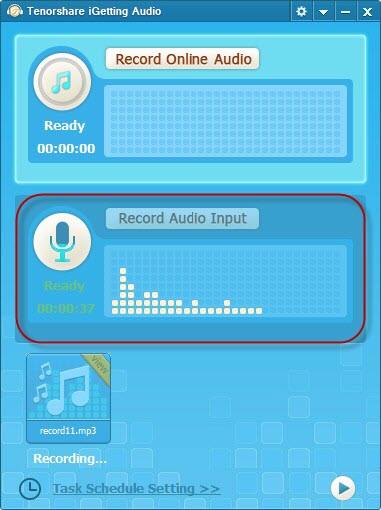
Pasul 3: Finalizarea înregistrării
După terminarea înregistrării, faceți clic din nou pe butonul „Înregistrare” și un mesaj va apărea în partea din dreapta jos a ecranului dvs., confirmând o înregistrare reușită.

Partea 4: Cum să adăugați la biblioteca dvs. iTunes și să efectuați tonuri de apel
După ce înregistrați ceea ce doriți, îl puteți adăuga liber la biblioteca dvs. iTunes și puteți face tonuri de apel. Faceți clic pe butonul triunghi

Cum să adăugați o înregistrare la biblioteca iTunes?
Faceți clic dreapta pe înregistrarea pe care doriți să o adăugațibiblioteca ta iTunes. Și selectați „Adăugați la iTunes Library”. Aici aveți și opțiunile - „Play”, „View Detail”, „Add to Playlist”, „Open in folder” și „Delete”. (Sau puteți face clic pe butonul "Muzică" de pe interfața principală pentru a adăuga înregistrarea dvs. la iTunes.)
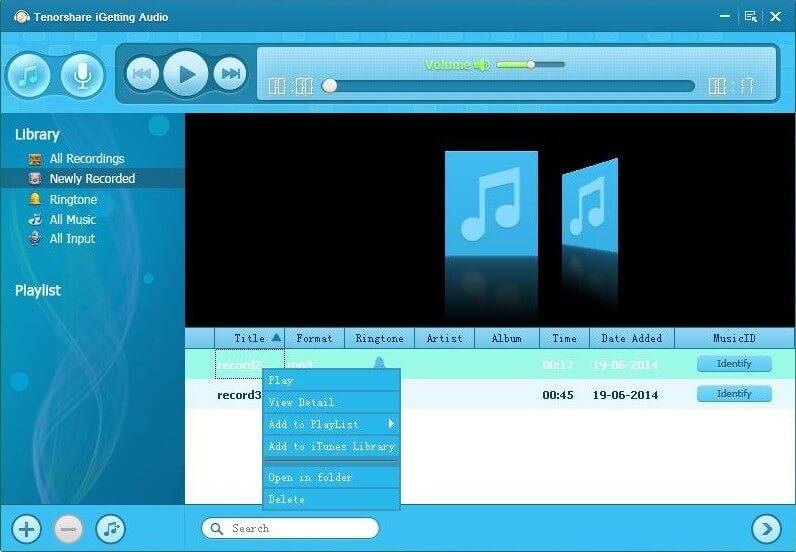
Cum să faci tonuri de apel din melodia ta preferată?
Faceți clic pe pictograma clopot de lângă numele artistului din lista de redare. Apoi va apărea un mapă de biți a piesei. Puteți selecta și decupa secțiuni ale piesei pentru a crea cu ușurință un ton de apel.
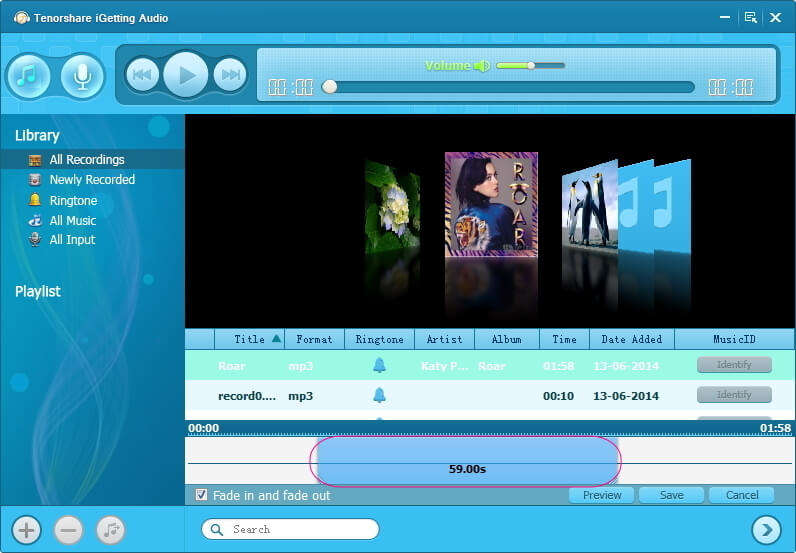
După aceea, puteți salva cu ușurință tonul de apel în .m4r pentru iPhone sau în .mp3 pentru telefoanele Android și alte telefoane.
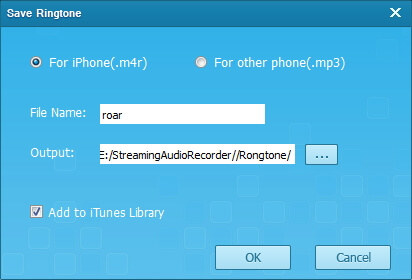
Acest lucru este totul pentru cum să utilizați Tenorshare iGetting Audio pentru a înregistra audio. Dacă vă place acest program, descărcați încercarea gratuită și încercați.









